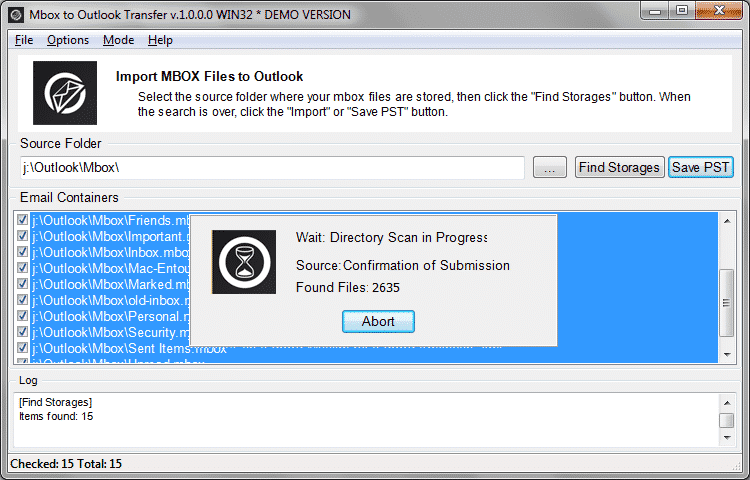Så hvordan å konvertere e-post fra Outlook for Mac til PC?
- Første, du må eksportere Outlook-mapper til mbox filer
- Da bør du kopiere mbox filer til Windows-PC
- Det gjenstår å importere mbox-filer til Outlook for Windows
Les hele veiledningen nedenfor for detaljer…
Eksportere e-post fra Outlook for Mac
Notat: Outlook for Mac støtter eksport mapper opptil 2 GB i størrelse. Sørg for at enkelt Outlook-mappen ikke overstiger denne størrelsen. Hvis mappen er større, du kan dele den i to eller flere mapper med et mindre antall e-poster inne.
- Kjør Outlook på Mac OS og velg mappen du vil eksportere;
- Dra valgte mappen til skrivebordet (Dette vil skape filen);
Notat: Det drag-n-dråpe én e vil skape den .eml filen, men det er ikke det vi trenger for gjeldende konvertering prosedyre. - Gjenta det samme for hver mappe du vil eksportere.
Eksempel er basert på Microsoft Outlook 2011 for Mac, men det samme skal fungere for andre versjoner.
Nå må du kopiere eksportert Outlook-mapper til PC
Du kan bruke lokalt nettverk, ekstern USB-stasjon, Flash-stasjon eller skylagring kopiere mbox-filer til PC. Sørg for at alle MBOX filene ble kopiert til PC hvor du har installert Outlook for Windows. Hvis du bruker en minnepinne, Det anbefales å kopiere mbox filen til mappen på stasjon C:\ eller D:\ (avhengig av PC-konfigurasjonen) stedet for å bruke USB Flash som en kilde.
Importere mbox-fil til Outlook for Windows
Det siste trinnet er import av Mac OS mbox filer til Outlook eller PST datafil. For at du kan bruke e migrasjon programvare som er allment tilgjengelig på markedet. Vi anbefaler å bruke Entourage til Outlook Transfer eller Mbox til Outlook Transfer programvare for å utføre konverteringen riktig. Her er hvordan:
* - Den uregistrerte versjonen konverterer et begrenset antall meldinger- Last ned første eller sekund verktøy;
- Installere og kjøre omformeren ved hjelp av én av to tilgjengelige snarveier. Bruk 32-bit snarvei hvis Outlook-versjonen er 32-bit og 64-bit en hvis Outlook er 64-bit;
- Sørg for at alternativet “Konverter e-koding…” er slått på.
- Velg kilden mappen hvor MBOX filene ligger med bla-knappen “…”;
- Klikk “Skann mappe” knappen for å lese navnene på postkasser. På dette trinnet kan du fjerne merkingen noen av MBOX filer å ekskludere dem fra å importere;
- Klikk “Lagre PST” knappen og angi plasseringen og PST filnavn;
- Avslutt med alle andre spørsmål som kan dukke opp og vente på slutten av konvertering.
Nå kjører Outlook og bruk menyen Filen > Datafil Åpne Outlook menyen for å velge den kompilerte PST-filen som inneholder e-post importert fra Outlook for Mac OS.
How to import PST file into Outlook for Mac OS
And if you want to import a PST file from Outlook for Windows to Outlook for Mac, here are the instructions… Første, copy your PST file from Windows to Mac OS. Then follow the simple steps below.
- Run Outlook on Mac OS and Go to menu File.
- Click Import and select Outlook for Windows Archive File (.PST). (see instruction below if Import menu is inactive)
- Select PST file you want to import and click Import button.
Emails and folders will be imported to Outlook for Mac.
If the Import menu is grayed out, you have probably upgraded Outlook to the “New Outlook” versjon. You may need to switch back to the legacy version.
How to revert Outlook for Mac to its legacy version
- On the Outlook for Mac go to menu Help
- Click Revert to Legacy Outlook and confirm this
Outlook will be restarted in normal mode.
Du kan også være lurt å vite:
- Hvordan migrere fra Mac Mail til Outlook på Windows-PC
- Hvordan konvertere e-post fra Entourage til Outlook
- Slik importerer Thunderbird e-post til Outlook
- Hvordan bytte mbox format til Outlook PST-format